解决Ubuntu在VMware虚拟机中非全屏问题
2017-03-30 16:19
239 查看
问题:VM虚拟机里安装Ubuntu操作系统时,Ubuntu界面只显示在屏幕的局部,很影响视觉及操作,那么如何才能使Ubuntu界面全屏呢?
解决步骤:
1、打开虚拟机,并开启Ubuntu;
2、待虚拟机打开后,点击VM工具栏中“虚拟机”——>"安装VMware tools"。
3、Ubuntu系统开启后,会自动弹出VMware tools目录;
4、在vmware tools目录里,找到“vmware****.tar.gz”这个压缩文件,注:****指任意字符,每个虚拟机的版本可能不一。
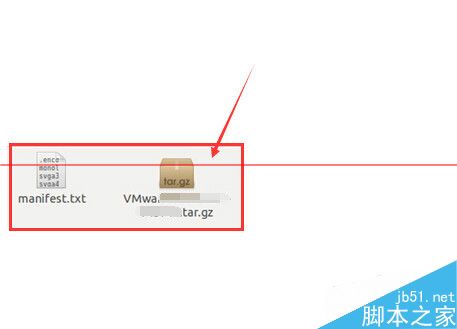
5、copy这个"vmware****.tar.gz"文件,到"Home"目录里。
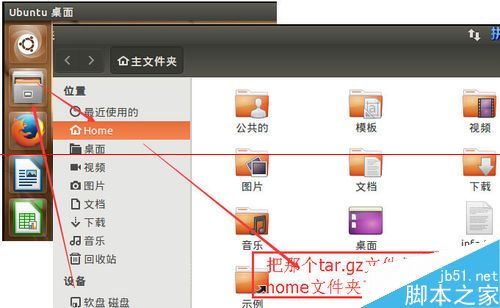
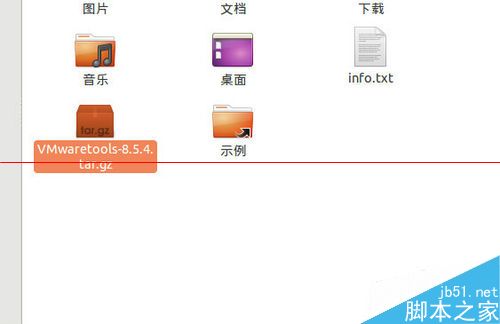
6、打开终端Teminal,敲打以下命令
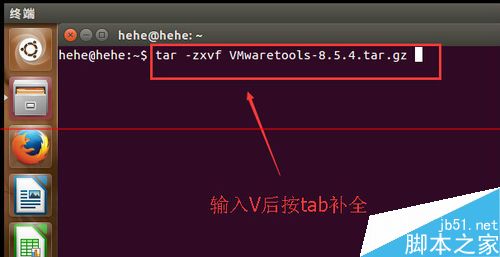
7、进入cd VMwaretools目录里,并在终端里输入sudo
./vmware-install.pl 即可安装VM tools;
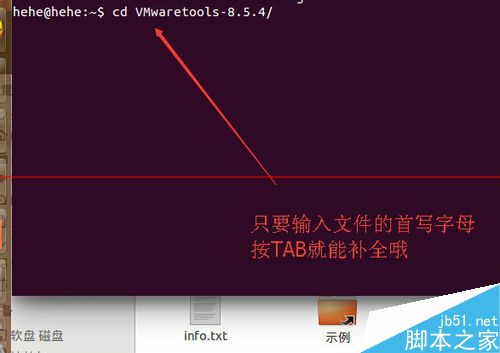
8、装好vmware tools后,重启。然后在虚拟机菜单栏上选择查看——立即适应XX。
解决步骤:
1、打开虚拟机,并开启Ubuntu;
2、待虚拟机打开后,点击VM工具栏中“虚拟机”——>"安装VMware tools"。
3、Ubuntu系统开启后,会自动弹出VMware tools目录;
4、在vmware tools目录里,找到“vmware****.tar.gz”这个压缩文件,注:****指任意字符,每个虚拟机的版本可能不一。
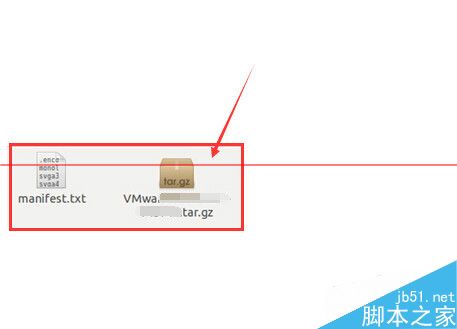
5、copy这个"vmware****.tar.gz"文件,到"Home"目录里。
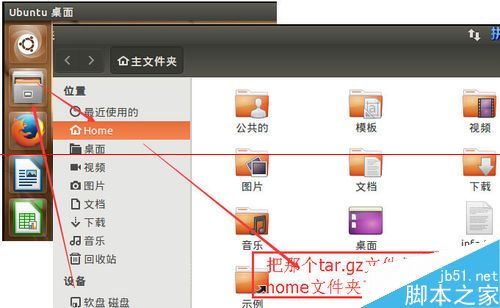
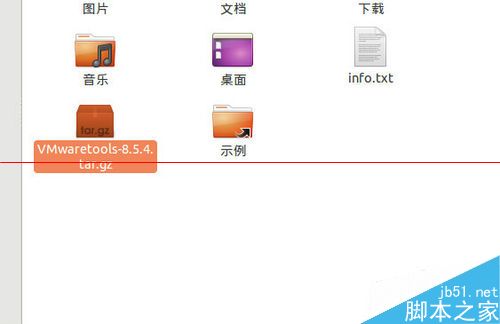
6、打开终端Teminal,敲打以下命令
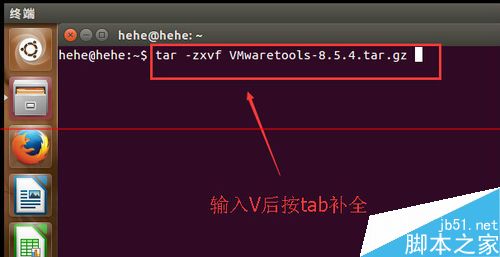
7、进入cd VMwaretools目录里,并在终端里输入sudo
./vmware-install.pl 即可安装VM tools;
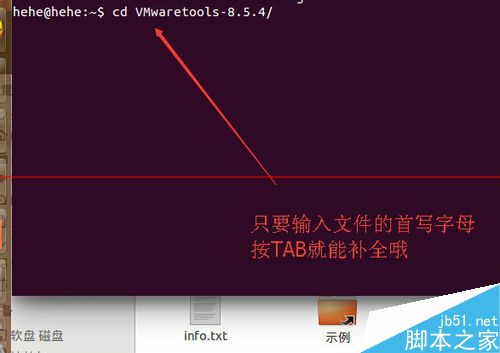
8、装好vmware tools后,重启。然后在虚拟机菜单栏上选择查看——立即适应XX。
相关文章推荐
- 解决VMware workstation下ubuntu14.10突然无法全屏的问题
- ubuntu和debian环境下vmware虚拟机共享目录无法挂载的问题解决办法
- vmware虚拟机安装ubuntu 16.04时vmware tools按钮变灰问题解决方法
- 解决Ubuntu17.10.1安装VmTools后还是不能全屏的问题
- Ubuntu在VirtualBox中不能全屏的问题解决方法(可与XP复制粘贴)
- Ubuntu 16.04.2 LTS 安装VMware Tools解决虚拟机不全屏的问题
- vmware虚拟机硬盘空间扩展---解决ubuntu空间不够用的问题
- 解决Ubuntu不能全屏问题
- 解决Ubuntu下Flash多显示器不能全屏问题
- 解决VMWare下ubuntu无法全屏的问题
- 解决ubuntu下firefox的flash全屏后不能恢复问题 ZT
- vmware虚拟机上运行ubuntu14开机显示“无法应用原保存的显示器配置”问题的解决办法
- 解决虚拟机装了VMware tools后Ubuntu17.10.1不能全屏的问题
- VMWare下ubuntu无法全屏的问题解决
- 【转】Sun VirtualBox下安装Ubuntu全屏问题解决
- VMware虚拟机ubuntu和主操作系统硬盘之间的文件共享的实现和What is the location of the directory of C header files that match your running问题的解决办法
- VMware虚拟机Ubuntu与主机复制粘贴移动的问题解决
- 解决VMware 虚拟机 Ubuntu 不能全屏问题(实测有用)
- Windows下通过VMware虚拟机安装Ubuntu(Linux)及常见问题解决
